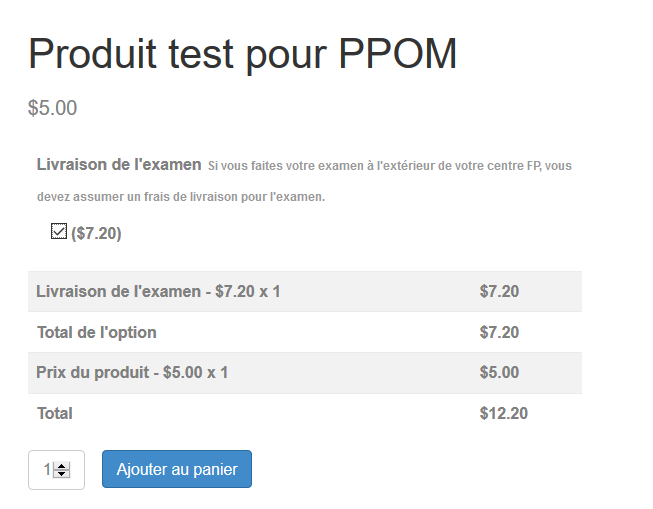Ajouter des options de produits
Contexte
Les options de produit WooCommerce peuvent s’attribuer à un seule produit ou à une catégorie complète.
Dans l’exemple de cet article, nous avons des produits qui sont des modules de cours ayant un examen qui se fait à l’extérieur de la commission scolaire. Nous voulons donc ajouter une option permettant de cocher un frais de livraison pour l’examen si l’élève fait son module à distance.
Création de la catégorie
Il s’agit d’une catégorie de produit WooCommerce. Qui se créée via le menu Catégories sous Produits.
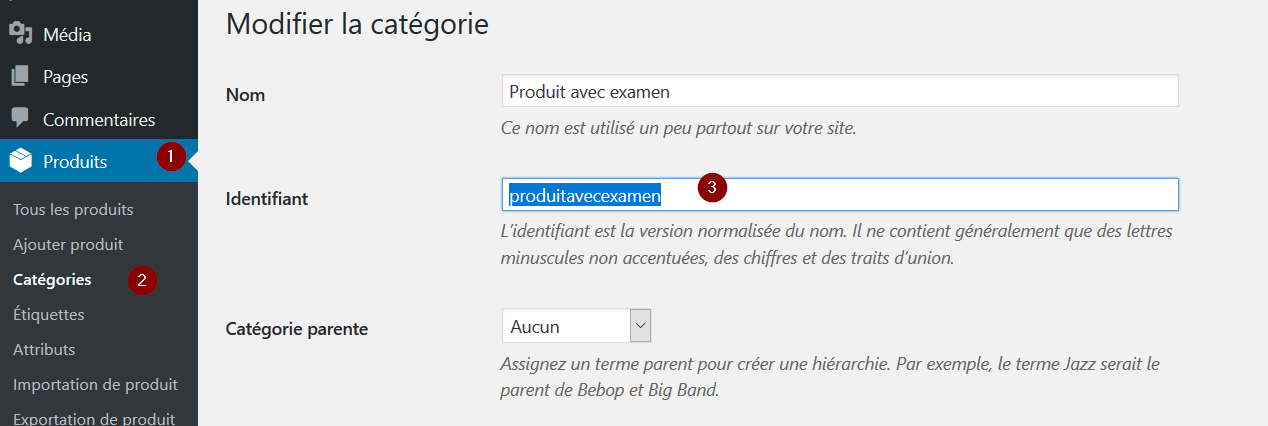
Ajouter des options PPOM
C’est l’extension PPOM qui permet d’ajouter des options à des produits.
Cette extension offre l’ajout d’options d’informations, tout comme des options qui peuvent faire varier les prix. Ceci, sans être obligé de créer un produit de variation.
Pour atteindre les paramètres PPOM, il faut aller sur le menu PPOM Settings qui se situe sous WooCommerce.
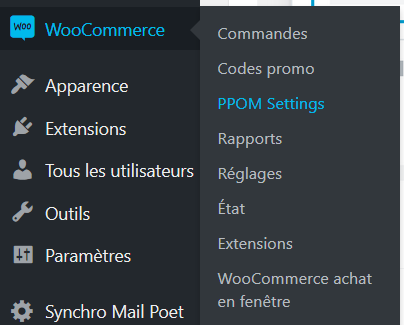
Cliquez ensuite sur Ajouter un groupe d’attributs.

Un groupe d’attributs, c’est un ensemble d’options qu’on veut lier tous à la fois à un produit. Exemple, on pourrait faire des options pour déterminer la taille et la couleur d’un chandail.
Pour notre exemple, concentrons-nous sur quelques paramètres principaux. Ici, seul le nom est obligatoire. Dans notre exemple, on veut aussi afficher le prix supplémentaire de l’option, entre parenthèse, à côté de l’option.
On indique aussi l’identifiant unique (le slug) de la catégorie qui contient les modules ayant un examen externe.
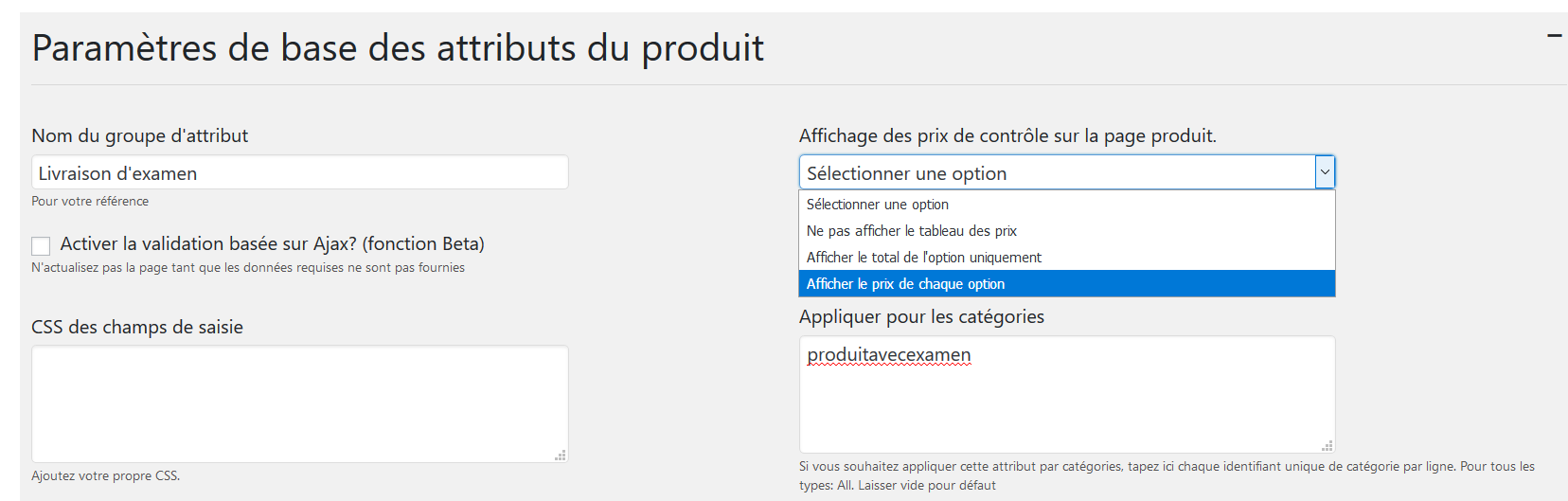
Créer l’option dans le groupe d’attributs
Pour ajouter une option, il suffit de la glisser à droite. Dans notre exemple, on glisse la case à cocher dans la zone de droite.
Puis, on indique certains paramètres. La paramètres obligatoire sont les suivants :
- Titre, tel qui s’affichera dans la fenêtre d’achat du produit.
- Un identifiant unique pour la donnée.
- Une description, qui s’affichera dans la fenêtre d’achat du produit.
Pour définir une variation du prix, il faut configurer la zone option :
- On peut mettre un nom, il s’affichera aussi dans la fenêtre d’achat du produit. Dans notre cas, nous avons préféré seulement afficher le titre de l’option et pas de sous-titre.
- On indique le prix. Avec un point (.) pour diviser la décimale.
- Il faut aussi indiquer un identifiant unique, pour que le calcul de la variation se fasse correctement.
Ne pas oublier d’enregistrer les paramètres.
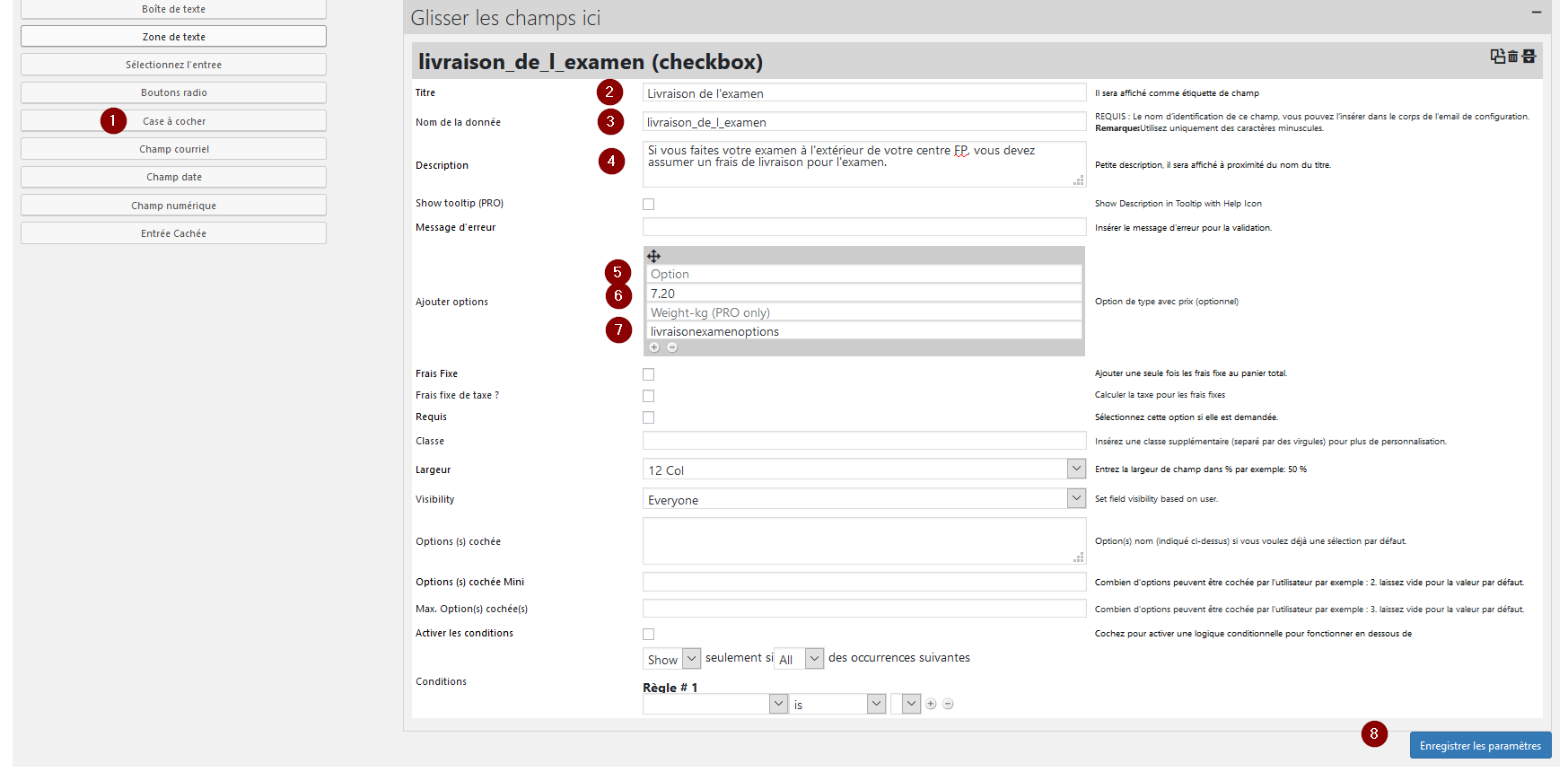
Affichage final